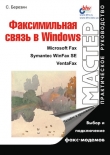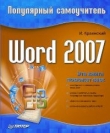Текст книги "Реестр Windows"
Автор книги: Александр Климов
Соавторы: Игорь Чеботарев
Жанры:
ОС и Сети
,сообщить о нарушении
Текущая страница: 6 (всего у книги 8 страниц)
Можно ускорить действие файловой системы, (если позволяет оперативная память) увеличив параметр типа DWORD °IoPageLockLimit° от заданных по умолчанию 512 КБ до 4 МБ и более в разделе
HKLMSYSTEMCurrentControlSetControlSession ManagerMemory Management
Этот параметр представляет максимальное число байт, которые могут быть блокированы для операций I/O. Когда значение параметра равно 0, то система использует встроенный алгоритм определения необходимой памяти и использует объем 512 КБ. Установка максимального значения должна основываться на объеме памяти в Вашей системе.
Таблица рекомендуемых значений:
RAM (MB) – IoPageLockLimit
32 – 4096000
64 – 8192000
128 – 16384000
256+ – 65536000
Отключение дебаггераПри возникновении каких-либо неполадок в работе приложений пользователю показывается окно с сообщением об ошибке и предложением закрыть приложение, при этом DrWatson (дебаггер по умолчанию) автоматически записывает информацию о сбое в log-файл. Для отключения этой службы вставляем в ключ реестра
HKLMSOFTWAREMicrosoftWindows NTCurrent VersionAeDebug
строковый параметр ·Auto· со значением 0. После этого DrWatson больше не будет загружаться автоматически, а будет выводиться окно с сообщением об ошибке. По умолчанию установлено 1 (автоматическая загрузка дебаггера)
Зависшие программыВремя, по истечении которого программу считать зависшей
Иногда программа зависает, т.е. не реагирует на обращение к ней. Приходится принудительно закрывать его (например, через Диспетчер задач (Ctr-Shift-Esc)):
Ключ °HungAppTimeout° в разделе
HKCUControl PanelDesktop
определяет время, по прошествии которого не отвечающее приложение считается зависшим (по умолчанию 5000 миллисекунд). Измените данный строковый параметр на необходимое значение.
Время ожидания перед завершением зависшего приложения
Ключ °WaitToKillAppTimeout° в разделе
HKCUControl PanelDesktop
задает время ожидания перед завершением зависшего приложения (по умолчанию 20000 миллисекунд). Измените данный строковый параметр на необходимое значение, например 2000.
Автоматическое завершение зависших программ
Вы можете разрешить системе автоматически завершать зависшие процессы. Для этого используйте строковый параметр °AutoEndTasks° в разделе
HKCUControl PanelDesktop
Значение "1" разрешает системе автоматически завершать процессы
Значение "2" – процессы не завершаются автоматически. Система ожидает, когда процесс завершится, и если время завершения процесса превышает значение HungAppTimeout (см. выше), то появлятеся диалоговое окно Завершение работы, указывающее, что приложение зависло
Примечания
При установке слишком малых значений в указанных ключах могут возникнуть проблемы с автозавершением запущенных задач, так как приложение может длительное время не отвечать на запросы в случае достаточно большой загруженности процессора или работой с другими программами.
Длинные и короткие имена файловЗапрещение длинных имен файлов
Вы можете запретить длинные имена файлов в Windows, заставив тем самым генерировать имена в формате 8.3 (DOS-овский формат). Для этого в разделе
HKLMSystemCurrentControlSetcontrolFileSystem
надо изменить параметр °Win31FileSystem°, присвоив ему значение 01 (по умолчанию стоит 00)
Сделанные изменения вступят в силу после перезагрузки.
Формат MS-DOS для файлов и папок (Windows NT/2000/XP)По умолчанию Windows NT и выше создают в разделе NTFS специальную таблицу, содержащую все имена файлов и папок в формате MS-DOS по формуле 8.3 (8 символов имени файла и 3 символа для его расширения). Данная возможность в настоящее время не совсем актуальна и ее можно отключить для повышения производительности системы
Для этого установите параметр типа DWORD NtfsDisable8dot3NameCreation в разделе
HKEY_LOCAL_MACHINESYSTEMCurrentControlSetControlFileSystem равным 1
Установки вступят в силу после перезагрузки системы.
Обновление метки последнего доступа к папкеПо умолчанию Windows в системе NTFS обновляют метку последнего доступа к папке при их открытии. Данная возможность может тормозить вашу систему при слишком большом количестве папок. Если вас не интересует данная метка, то можете отключить данную возможность.
Для этого установите параметр типа DWORD °NtfsDisableLastAccessUpdate° равным 1 в разделе
HKLMSYSTEMCurrentControlSetControlFileSystem
Быстрое завершение работы WindowsWindows NT версии 3.1и 3.5 позволяла закрыть все процессы за 20 секунд. В Windows XP существует возможность определять величину интервала, в течение которого система должна завершить свою работу. Для этого необходимо исправить ключ системного реестра – строковый параметр °WaitToKillServiceTimeout°, где установлена временная задержка закрытия всех запущенных сервисов в миллисекундах.
Этот ключ расположен в разделе
HKLM/SYSTEM/CurrentControlSet/Control
По умолчанию значение параметра равно 20000, что эквивалентно 20 секундам.
Для уменьшения времени завершения, нужно уменьшить это значение, например до 1000, что эквивалентно 1 секунде. Однако, помните, что слишком значительное уменьшение значения этого ключа не позволит системе корректно завершить запущенные сервисы, что может сказаться на стабильности загрузки. Во время завершения работы, система уведомляет все сервисы и дает каждому сервису время на корректное закрытие. По истечении этого времени система уничтожает сервис. При этом некоторые параметры настройки сервиса могут быть не сохранены. Поэтому, если при уменьшении значения система становится нестабильной, рекомендуется попробовать увеличить это значение до тех пор, пока система не будет полностью стабильной.
Запрет на null-сессиюДля запрета null-сессии, которая позволяет другому пользователю, получить информацию о зашаренных (доступных для общего пользования) директориях и об имеющихся на компьютере локальных пользователях, установите параметр типа DWORD °RestrictAnonymous° равным 1 в разделе
HKLMSYSTEMCurrentControlSetControlLsa
Windows InstallerКонтроль над Windows Installer
Майкрософт разработала новый формат для установки программ – Windows Installer (msi-файлы). Существует возможность контроля над этим форматом. Создайте новый параметр ·DisableMSI· типа DWORD в разделе
HKLMSoftwarePoliciesMicrosoftWindowsInstaller
и присвойте ему следующие значения
0 – по умолчанию
1 – только адмистраторы системы могут запустить Windows Installer
2 – запрет на запуск Windows Installer
Запрет на запуск msi-файлов со сменных носителей
Можно запретить запуск msi-файлов со сменных носителей (CD-ROM, флоппи-диск, DVD и т.д.) при помощи параметра типа DWORD ·DisableMedia· в разделе
HKCUSoftwarePoliciesMicrosoftWindowsInstaller
Windows Script Host (WSH)Существуют несколько параметров, позволяющих настроить Windows Script Host. Данные параметры находятся в разделе
HKLMSoftwareMicrosoftWindows Script HostSettings
Строковый параметр °Enabled° равный "0" отключает работу скриптов WSH (значение "1" включает обратно)
Строковый параметр DisplayLogo равный "0" отключает показ версии WSH и копирайт компании Майкрософт при работе скрипта в окне сеанса MS-DOS
Установка способа доступа к расшаренным ресурсам компьютера из сети (Windows NT/2000/XP)Раздел: HKLMSystemCurrentControlSetControlLsa
Параметр типа DWORD °RestrictAnonymous°
Если значение равно 1 – запрещает анонимным юзерам просматривать удаленно учетные записи и расшаренные ресурсы. 2 – отказывает любой неявный доступ к системе (в сетевом окружении компьютер не будет виден, однако, доступ к нему можно будет получить, обратившись к нему по его IP).
Запрет сохранения паролей в Dial-Up-соединенияхПо умолчанию, в Dial-Up-соединениях введенный пароль сохраняется после успешного соединения, если задействована опция «Сохранять имя пользователя и пароль», расположенная на диалоговом окне для Dial-Up. Это достаточно удобно для многих пользователей, но если вы занимаетесь проблемой безопасности системы, то можете запретить сохранение этих паролей. В разделе
HKLMSYSTEMCurrentControlSetServicesRasManParameters
создайте параметр типа DWORD °DisableSavePassword° со значением 1, который запрещает сохранение паролей в Dial-Up-соединениях. В этом случае опция «Сохранять имя пользователя и пароль» становится недоступной, а сохраненные пароли пропадают.
Remote Desktop ConnectionУдаление имен машин
Если вы активно пользуетесь функцией Remote Desktop Connection, то в диалоговом окне Remote Desktop Connection | Computer сохраняются имена всех машин, к которым вы когда-либо подключались. Можно очистить данный список. Откройте раздел
HKCUSoftwareMicrosoftTerminal Server ClientDefault
В данном разделе вы увидите несколько параметров с именами типа MRU0, MRU1 и так далее. Удалите ненужные имена, и в окне Remote Desktop Connection вы их больше не увидите
Сохраняем Интернет соединение при переключении между пользователямиПо умолчанию при переключении между пользователями Windows сбрасывает dial-up и некоторые виды xDSL соединений. Можно изменить это поведение следующим образом. Создайте в разделе
HKLMSoftwareMicrosoftWindows NTCurrentVersionWinlogon
строковый параметр °KeepRASConnections° и присвойте ему значение 1. Если вы хотите, чтобы соединения сбрасывались, то используйте значение 0 или удалите этот параметр.
БлокнотВы можете получить доступ к дополнительным свойствам шрифта, используемого в Блокноте. Используются параметры типа DWORD
Зачеркнутый стиль – параметр ·lfStrikeOut· со значением 1 в разделе
HKCUSOFTWAREMicrosoftNotepad
Подчеркнутый стиль – ·lfUnderline· со значением 1 в разделе
HKCUSOFTWAREMicrosoftNotepad
Мастер очистки Рабочего столаПо умолчанию Мастер очистки Рабочего стола запускается через каждые 60 дней. Чтобы изменить число дней между запусками мастера, нужно в разделе
HKCUSoftwareMicrosoftWindowsCurrentVersionExplorerDesktopCleanupWiz
изменить параметр типа DWORD °Days between clean° up
Если вы хотите отключить Мастер очистки Рабочего стола, то установите значение параметра °NoRun° в этом же разделе в значение 1. Хотя это проще сделать в настройках Панели управления Экран (вкладка Рабочий стол).
Настройка системы (msconfig.exe)Порой окно программы Настройка системы (msconfig.exe) засоряется ненужными записями. Чтобы удалить записи, которые мозолят вам глаза, нужно прогуляться в раздел
HKLMSOFTWAREMicrosoftShared ToolsMSConfig
и просмотреть все подразделы. Удалите ненужные параметры и окно программы будет выглядеть гораздо аккуратнее
Регулятор громкостиЕсли вы хотите, чтобы регулятор громкости запускался в компактном виде по умолчанию, то в разделе
HKCUSoftwareMicrosoftWindowsCurrentVersionAppletsVolume ControlOptions
присвойте параметру типа DWORD °Style° значение 00000020. Для обычного состояния используется значение 00000200.
Internet Explorer
Пункты менюВ IE7 по умолчанию не выводится строка меню. Если вы хотите, чтобы строка меню была в браузере постоянно на самом верху, то в разделе
HKCUSoftwareMicrosoftInternet ExplorerToolbarWebBrowser
создайте параметр типа DWORD ·ITBar7Position· со значением 1. Перезапустите браузер, чтобы изменения вступили в силу.
Удаление пункта меню Файл из Internet Explorer
Для удаления пункта меню Файл из Internet Explorer используйте параметр DWORD ·NoFileMenu· со значением 1 в разделе
HKCUSoftwareMicrosoftWindowsCurrentVersionPoliciesExplorer
Также будет удален этот пункт из окна Проводника, Мои документы и других мест, использующих оболочку Windows
Запрет на создание нового окна
При выборе Файл-Создать-Окно (или Ctrl-N) создается новое окно. Для запрета такой возможности используйте параметр типа DWORD ·NoFileNew· со значением равным 1 в разделе
HKCUSoftwarePoliciesMicrosoftInternet ExplorerRestrictions
Запрет на расширенное меню для пункта Создать
При выборе Файл-Создать-Окно появляется расширенное меню, включающее в себя команды Сообщение, Объявление, Контакт, Вызов через Интернет.

Чтобы убрать это расширенное меню, используйте параметр типа DWORD ·NoExpandedNewMenu· со значением равным 1 в разделе
HKCUSoftwareMicrosoftWindowsCurrentVersionPoliciesExplorer
Открыть (Internet Explorer 4 и выше)
Если вы хотите, чтобы пользователь не мог открыть страничку (через Файл-Открыть, Ctrl-O, или Ctrl-L), то создайте следующий параметр типа DWORD ·NoFileOpen· со значением, равным 1 в разделе
HKCUSoftwarePoliciesMicrosoftInternet ExplorerRestrictions
Править в ...
Internet Explorer делает попытку определить программу, используемую вами для создания и редактирования html-документа. В пункте меню Файл у вас может присутствовать строка Править в Блокнот (или другой текстовый редактор). Чтобы убрать данную команду, присвойте строковому параметру °CheckDocumentForProgID° значение no в разделе
HKCUSoftwareMicrosoftInternet ExplorerMain
Сохранить как
Для удаления пункта Сохранить как ... из меню Файл используйте параметр типа DWORD ·NoBrowserSaveAs· со значением, равным 1 в разделе
HKCUSoftwarePoliciesMicrosoftInternet ExplorerRestrictions
Печать и Предварительный просмотр
Чтобы удалить пункты Печать и Предварительный просмотр, то присвойте параметру типа DWORD ·NoPrinting· значение, равное 1 в разделе
HKCUSoftwarePoliciesMicrosoftInternet ExplorerRestrictions
Импорт и экспорт
Если вы хотите запретить пользователю воспользоваться пунктом Импорт и экспорт, то создайте параметр типа DWORD ·DisableImportExportFavorites· со значением, равным 1 в разделе
HKCUSoftwarePoliciesMicrosoftInternet Explorer
В этом случае, при попытке нажать на кнопку Готово, будет выводиться соответствующее предупреждение.
Закрыть (Internet Explorer 4 и выше)
Если вы хотите, чтобы пользователь не мог закрыть страничку (через Файл-Закрыть, Alt-F4, системное меню или нажимая крестик в верхнем углу), то создайте параметр типа DWORD ·NoBrowserClose· со значением, равным 1 в разделе
HKCUSoftwarePoliciesMicrosoftInternet ExplorerRestrictions
Просмотр HTML-кода
Для блокировки пункта меню Просмотр HTML-кода используйте параметр типа DWORD ·NoViewSource· со значением равным 1 в разделе
HKCUSoftwarePoliciesMicrosoftInternet ExplorerRestrictions
Выбор текстового редактора для просмотра HTML-кода
По умолчанию для просмотра HTML-кода используется стандартный Блокнот. Вы можете использовать ваш любимый текстовый редактор, используя в разделе
HKLMSOFTWAREMicrosoftInternet ExplorerView Source EditorEditor Name
строковый параметр (По умолчанию), в который нужно прописать полный путь к exe-файлу текстового редактора
Во весь экран
При выборе Вид-Во весь экран (или F11) Internet Explorer переходит в так называемый режим киоска. Для запрета такой возможности используйте параметр типа DWORD ·NoTheaterMode· со значением равным 1 в разделе
HKCUSoftwarePoliciesMicrosoftInternet ExplorerRestrictions
Удаление пункта меню в IE
Чтобы удалить пункт меню Избранное в Internet Explorer, создайте параметр типа DWORD ·NoFavorites· со значением 1 в разделе
HKCUSoftwarePoliciesMicrosoftInternet ExplorerRestrictions
Кнопка Избранное также будет недоступна на панели инструментов
Открывать в новом окне
Вы можете сделать так, чтобы ссылка в Избранном открывалась в новом окне. Для этого в разделе
HKCRInternetShortcutshell
создайте новый раздел Открыть в новом окне, в котором создайте подраздел command. В созданном подразделе измените значение по умолчанию на ·rundll32.exe shdocvw.dll,OpenURL %1·. Теперь в контекстном меню ссылки в Избранном появится новая команда, позволяющая открывать ссылку в новом окне.
Почта и новости
Для блокировки пункта Почта и новости используйте параметр типа DWORD ·RestGoMenu· со значением, равным 1 в разделе
HKCUSoftwarePoliciesMicrosoftInternet ExplorerRestrictions
Windows Update
В меню Сервис присутствует строка Windows Update. Вы можете изменить данную строку на свою. Для этого создайте строковый параметр ·Windows Update Menu Text· с вашим текстом в разделе
HKCUSoftwarePoliciesMicrosoftInternet Explorer
Если вы будете использовать пустую строку, то данный пункт будет отсутствовать вообще
Свойства обозревателя
Чтобы запретить доступ к свойствам Internet Explorer (Сервис-Свойства обозревателя), используйте параметр типа DWORD ·NoBrowserOptions· со значением 1 в разделе
HKCUSoftwarePoliciesMicrosoftInternet ExplorerRestrictions
(Для отмены запрета используйте значение 0)
Безопасность
На вкладке Безопасность можно настраивать список сайтов, относящихся к различным зонам безопасности. В случае надобности, этот список можно легко экспортировать. Для этого всего лишь надо сделать экспорт в reg-файл ветвей реестра:
HKCUSOFTWAREMicrosoftWindowsCurrentVersionInternet SettingsZoneMapDomains.
После переустановки Windows сделайте импорт этих файлов, и все настройки восстановятся.
Смотри также: Совет по блокировке рекламы и нежелательных сайтов
Все настройки делаются в разделе
HKCUSoftwarePoliciesMicrosoftInternet Explorer
при помощи DWORD-параметров
Блокировка пункта Справка
Для блокировки пункта Справка создайте параметр ·NoHelpMenu· со значением, равным 1
Для пользователей Netscape
Для скрытия подпункта Для пользователей Netscape в меню Справка создайте параметр ·NoHelpItemNetscapeHelp· со значением, равным 1
Отзывы и предложения
Для скрытия подпункта Отзывы и предложения в меню Справка создайте параметр ·NoHelpItemSendFeedback· со значением, равным 1
Полезный совет:
Для скрытия подпункта Полезный совет в меню Справка создайте параметр NoHelpItemTipOfTheDay со значением, равным 1
Контекстное меню в Internet ExplorerЛишние команды в контекстном меню
Если контекстное меню вашего браузера, выпадающего, если нажать правую кнопку мыши на ссылке, содержит слишком много лишних команд, то найдите раздел
HKCUSOFTWAREMicrosoftInternet ExplorerMenuExt.
Данный раздел содержит подразделы, которые вы можете удалять, изменять, редактировать
Запрет на контекстное меню
Чтобы запретить вызов контекстного меню правой кнопкой мыши, используйте параметр типа DWORD ·NoBrowserContextMenu· со значением 1 в разделе
HKCUSoftwarePoliciesMicrosoftInternet ExplorerRestrictions
Открыть в новом окне
Для блокировки возможности открытия страницы в новом окне, когда вы нажимаете правой кнопкой на ссылке и выбираете пункт Открыть в новом окне используйте параметр типа DWORD ·NoOpeninNewWnd· со значением 1 в разделе
HKCUSoftwarePoliciesMicrosoftInternet ExplorerRestrictions
Версия Internet ExplorerНачиная с Internet Explorer 4.0, номер версии браузера можно найти в разделе
HKLMSoftwareMicrosoftInternet Explorer
в строковом параметре ·Version·
Панель информацииПри открытии веб-документов на локальном компьютере Internet Explorer выводит специальное окно Панель информации, уточняющее, как мы хотим пользоваться информационной панелью, отвечающей, например, за блокировку всплывающих окон. Если вы поставите галочку в соответствующем флажке, то это окно появляться не будет. Но если вы хотите вернуть эту панель, или, наоборот, чтобы это окно не появлялсь при создании собственного инсталяционного диска, то делаем следующее.
В разделе
HKCUSoftwareMicrosoftInternet ExplorerInformationBar
меняем параметр типа DWORD ·FirstTime·. Значение 0 отключает диалог, 1 – включает.
Настройки блокировщика всплывающих оконДля переноса настроек блокировщика всплывающих окон Windows XP SP2 с одного компа на другой достаточно экспортировать ветвь реестра
HKCUSoftwareMicrosoftInternet ExplorerNew Windows
Именно здесь хранятся настройки нового инструмента Windows XP для борьбы с рекламой.
ПоискСтрока поиска
Чтобы скрыть строку поиска из IE7, в разделе
HKCUSoftwarePoliciesMicrosoftInternet ExplorerInfoDeliveryRestrictions
создайте параметр типа DWORD ·NoSearchBox· со значением 1. Перезапустите IE7, чтобы изменения вступили в силу.
Кнопка Поиск (IE6)
Чтобы изменить адрес поисковика, который у вас установлен, при нажатии кнопки Поиск, вам следуем изменить строковый параметр ·Search Bar· в разделе
HKLMSOFTWAREMicrosoftInternet ExplorerMain
Запрет на загрузку файловЧтобы запретить пользователю загружать файлы из интернета, создайте параметр типа DWORD ·NoSelectDownloadDir· со значением 1 в разделе
HKCUSoftwarePoliciesMicrosoftInternet ExplorerRestrictions
При попытке нажать кнопку Сохранить в диалоговом окне загрузки файлов будет выводиться соответствующее предупреждение